电脑网页视频提示点击即可启用adobe flash player解决方法
现在电脑浏览器看网页视频都采用新的技术,不过一些网页视频依然采用adobe flash player插件,所以就会显示点击即可启用adobe flash player这个提示,导致无法播放视频的问题。那么遇到这个问题要如何解决呢?现在的做法就是禁用flash即可,接下来就来看看电脑网页视频提示点击即可启用adobe flash player解决方法。
一、Edge浏览器
1、打开Edge浏览器,点击右上角的【...】设置及更多 ,在弹出的菜单中点击【设置】按钮。
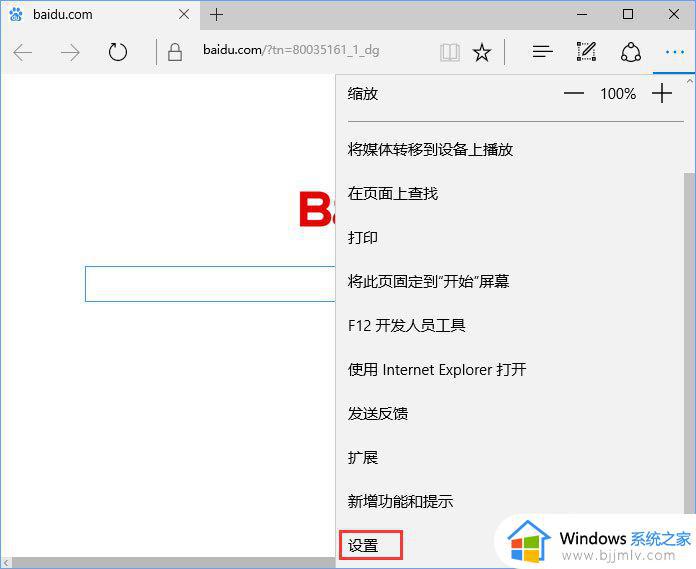
2、在设置界面拉到下面,点击【查看高级设置】。
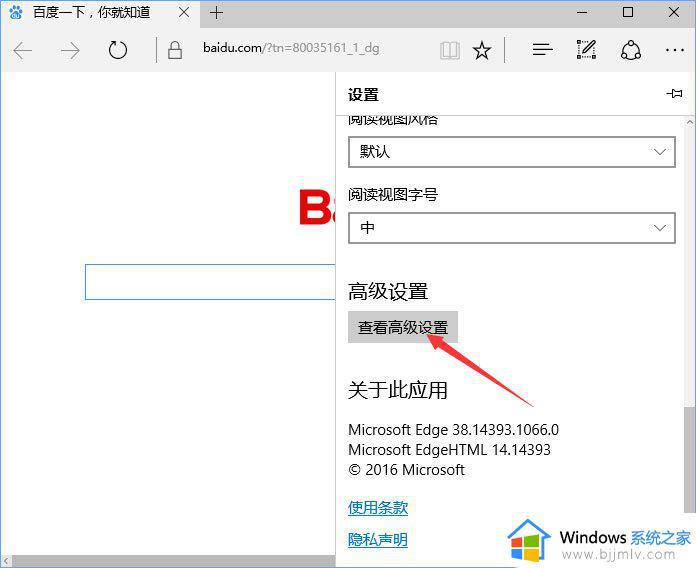
3、在打开的高级设置界面将【使用Adobe Flash Player】的开关关闭即可,关闭后如下图所示。
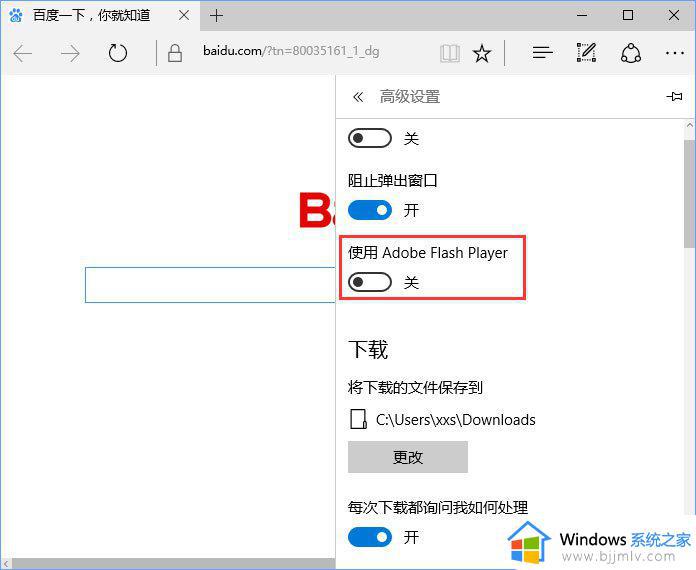
二、谷歌浏览器
1、在地址栏中输入“chrome://settings/”进入设置页,点击设置页最下方“显示高级设置...”。
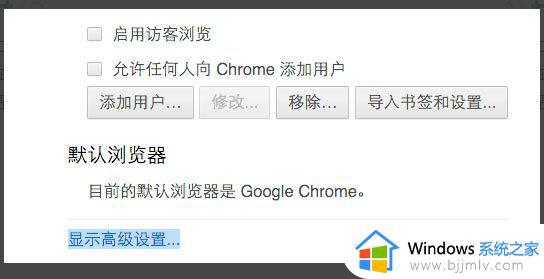
2、点击隐私设置下的“内容设置”按钮开启内容设置页,向下滚动并找到‘插件’设置。选中“让我自行选择何时运行插件内容”。
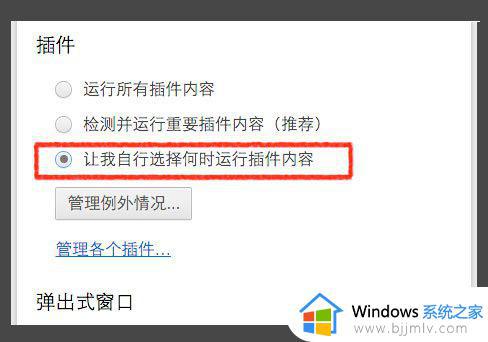
3、接着点击“管理例外情况”按钮,在主机名处添加你想要启用Flash的视频网站地址。并将行为设置为允许即可,最后点击完成保存。
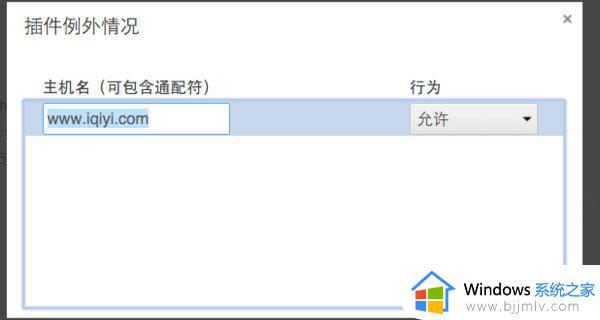
4、被添加到例外的网站Flash播放一切正常。
5、而其他的所有网站默认都不会自动加载Flash,需要你手动点击才能启用插件。
以上就是电脑网页视频提示点击即可启用adobe flash player解决方法,如果你有遇到这个问题,就可以参考上面介绍的方法来解决,希望对大家有帮助。
电脑网页视频提示点击即可启用adobe flash player解决方法相关教程
- 电脑怎么下载网页的视频 电脑如何下载网页的视频
- 电脑网页没视频画面只有声音怎么回事 电脑网页按视频没图像只有声音如何解决
- 电脑老提醒许可证过期了怎么办 电脑总提示许可证即将过期解决方法
- 电脑提示windows许可证即将过期怎么办 电脑显示windows许可证即将过期处理方法
- 苹果电脑网页视频没有声音怎么回事 苹果网页看视频没声音的解决教程
- 为什么网页视频没有进度条 网页视频没有显示进度条如何解决
- 怎样下载网页的视频到电脑 如何下载网页上的视频到电脑
- 电脑怎样下载网页上任意视频 如何在电脑上下载网页上的视频
- edge浏览器怎样下载网页视频 edge如何下载网页上的视频
- 电脑网页上的视频怎么保存到本地 如何把电脑网页的视频存到本地
- 惠普新电脑只有c盘没有d盘怎么办 惠普电脑只有一个C盘,如何分D盘
- 惠普电脑无法启动windows怎么办?惠普电脑无法启动系统如何 处理
- host在哪个文件夹里面 电脑hosts文件夹位置介绍
- word目录怎么生成 word目录自动生成步骤
- 惠普键盘win键怎么解锁 惠普键盘win键锁了按什么解锁
- 火绒驱动版本不匹配重启没用怎么办 火绒驱动版本不匹配重启依旧不匹配如何处理
热门推荐
电脑教程推荐
win10系统推荐